PROE建模及工程图-图框-标题栏格式的设置
PROE工程图的标准格式

PROE工程图的标准格式我们可以使用或绘制一个工程图的格式文件(也可以成为模版,按照原文,我们仍翻译为格式文件),并将它应用的工程图文件中。
格式是工程图文件的一个自定义的图层,格式文件主要包括如下内容:标题栏、边框、表、甚至可以包括公司的标记。
要建立一个格式文件,应在format模式下,并且需要pro/detail模块,我们可以选择合适的图纸大小(标准图纸或自定义大小),要建立绘制的格式文件,我们应该处于草绘Sketcher状态下。
标准格式包括:注解文本、符号、表格、绘制的几何体。
我们还可以建立或修改标准格式的内容,如果具有Pro/DETAIL模块,我们可以达到如下目的:绘制几何体以及加入注解移动、镜象、复制、成组、延伸几何体使用或修改绘图的栅格指定用户属性建立工程图表格使用输入输出工具建立plot, DXF, DWG, SET, TIFF, CGM, and IGES等格式的文件输入IGES, DXF, and SET等格式的文件建立用户自定义线形建立、使用、修改符号symbols在格式文件中包含绘制的刨面线2.1.2 建立标准格式(To Create a Standard Format)在菜单中选择File > New新文件对话框中选择 Format,输入格式文件的名称,点击OK.指定图纸的幅面(大小),有如下方法:在Orientation点击Portrait,可以选择一个竖放的标准图纸在Orientation点击Landscape,可以选择一个横放的标准图纸点击Variable,选择图纸的单位,可以输入任意大小的图纸幅面大小如图所示Click OK. 系统显示指定大小的图纸,并出现FORMAT菜单 .2.1.3 在格式文件中建立几何体(To Create Format Geometry)我们可以使用绘制工具,来绘制实体。
PROE建模及工程图-图框-标题栏格式的设置

ProE图文教程PROE建模及工程图、标题栏、明细表、格式使用方法本文来自: 高校自动化网() 详细出处参考(转载请保留本链接):/html/cad/15586.htmlPROE建模及工程图,标题栏,明细表,格式使用方法:1、设置PROE配置文件按照自己的国标、方式、习惯进行适当设置,以提高工作效率;如:设置缺省的建模模板(默认是英制,不适合我们中国人)template_solidpart值设置为X:\proeWildfire3.0\templates\mmns_part_solid.prt以及其它设置,如单位等,见下图01注:配置文件config.pro一定要保存在PROE安装目录下的TEXT目录下,否则无效2、设置建模模板(添加一些参数,以方便工程图的标题栏、明细表调用)图样名称———CNAME材料标记———CMAT但我使用PTC_MATERIAL_NAME参数)阶段标记———CJDBZ(用户定义的参数)重量———CMASS企业名称———QNAME方法:“工具”→“参数”→点右下角“+”号→在名称列中输入参数名(如CNAME)→在类型列中选择类型(如字符串)→值为空→在说明列中输入简要的说明,以更自己识别)如下图023、建立标题栏(具体方法不多说,本论坛中有很详细定制方法,在最后我也上传一方法,)①把标题栏建立成表格,以更日后调用②标题栏中的参数一定要与你上面模板的参数一一对应,这样以后在建立工程图时,它才会自动获取零件中的相关数据,其中系统参数也是自动获取的,如比例、页码等③你也可以把企业名称参数还要直接用你单位的名称代替,这样以后就不用每次输入,同样,你也可以在设置模板在将QNAME的值设置成你单位的名称(推荐),这是一样的。
④注意:要设置“旋转原点”在右下角,旋转原点将是你以后将此表插入的基点,方法:选中整个表格,再点右键→设置旋转原点→靠近你要设置原点线段附近点左键→会出现一小叉→OK见下图03、044、建立其它的部分:代码栏、附加栏、参数栏,方法同上注:代码栏旋转原点是左上角、是倒显示图号的那个,要求参数文本样式旋转角度180°才可以倒显示,见下图05;参数栏旋转原点是右上角那个点建立明细表(同样,访求不说明,自己论坛中找,多的很呢)我把我建立的表放在TABLE.FRM文件中传上了,大家可以参考一下,同时我也上传了一个有关PROE的格式、标题栏、明细表、BOM创建等的定义方法(这个使用说明是我在网上找到的,和大家分享是叫“孤峰醉酒峰”制作的。
proe,标题栏,模板,下载
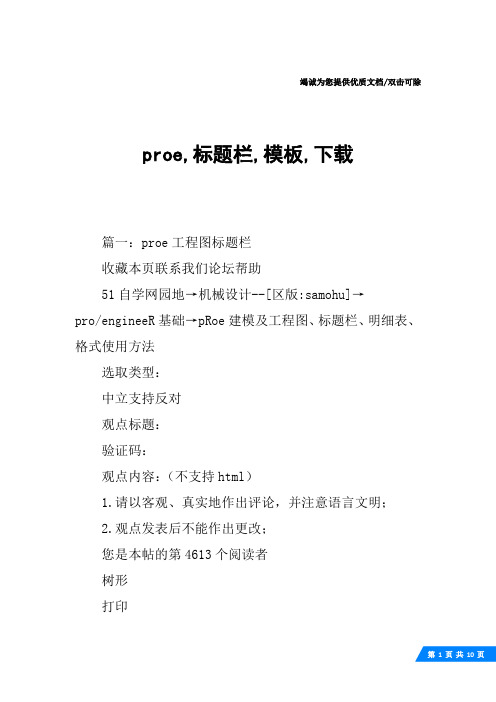
竭诚为您提供优质文档/双击可除proe,标题栏,模板,下载篇一:proe工程图标题栏收藏本页联系我们论坛帮助51自学网园地→机械设计--[区版:samohu]→pro/engineeR基础→pRoe建模及工程图、标题栏、明细表、格式使用方法选取类型:中立支持反对观点标题:验证码:观点内容:(不支持html)1.请以客观、真实地作出评论,并注意语言文明;2.观点发表后不能作出更改;您是本帖的第4613个阅读者树形打印标题:pRoe建模及工程图、标题栏、明细表、格式使用方法ligx0622头衔:*****等级:超级版主文章:3405经验:24179金钱:18050自学币:3198注册:20xx年3月15日楼主注:配置文件config.pro一定要保存在pRoe安装目录下的text目录下,否则无效2、设置建模模板(添加一些参数,以方便工程图的标题栏、明细表调用)图样名称———cname材料标记———cmat但我使用ptc_mateRial_name参数)阶段标记———cjdbz(用户定义的参数)重量———cmass企业名称———qname方法:“工具”→“参数”→点右下角“+”号→在名称列中输入参数名(如cname)→在类型列中选择类型(如字符串)→值为空→在说明列中输入简要的说明,以更自己识别)如下图023、建立标题栏(具体方法不多说,本论坛中有很详细定制方法,在最后我也上传一方法,)篇二:pRoe建模及工程图、标题栏、明细表、格式使用方法pRoe建模及工程图、标题栏、明细表、格式使用方法20xx-06-0621:23pRoe建模及工程图、格式使用体会下载的资源(格式模板、工程图配置、标题栏、明细表的定义方法)都在最后1、设置pRoe配置文件按照自己的国标、方式、习惯进行适当设置,以提高工作效率;如:设置缺省的建模模板(默认是英制,不适合我们中国人)template_solidpart值设置为x:\proewildfire3.0\templates\mmns_part_solid.prt以及其它设置,如单位等,见下图01注:配置文件config.pro一定要保存在pRoe安装目录下的text目录下,否则无效2、设置建模模板(添加一些参数,以方便工程图的标题栏、明细表调用)图样名称———cname材料标记———cmat但我使用ptc_mateRial_name参数)阶段标记———cjdbz(用户定义的参数)重量———cmass企业名称———qname方法:“工具”→“参数”→点右下角“+”号→在名称列中输入参数名(如cname)→在类型列中选择类型(如字符串)→值为空→在说明列中输入简要的说明,以更自己识别)如下图023、建立标题栏(具体方法不多说,本论坛中有很详细定制方法,在最后我也上传一方法,)①把标题栏建立成表格,以更日后调用②标题栏中的参数一定要与你上面模板的参数一一对应,这样以后在建立工程图时,它才会自动获取零件中的相关数据,其中系统参数也是自动获取的,如比例、页码等③你也可以把企业名称参数还要直接用你单位的名称代替,这样以后就不用每次输入,同样,你也可以在设置模板在将qname的值设置成你单位的名称(推荐),这是一样的。
Proe工程图标准设置大全
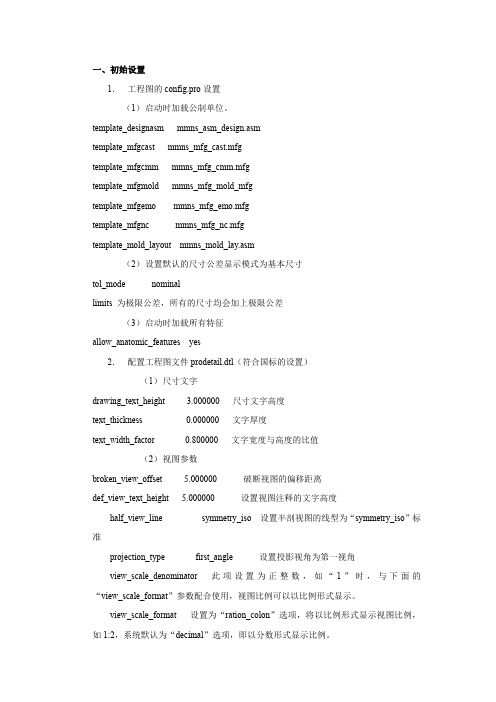
一、初始设置1.工程图的config.pro设置(1)启动时加载公制单位。
template_designasm mmns_asm_design.asmtemplate_mfgcast mmns_mfg_cast.mfgtemplate_mfgcmm mmns_mfg_cmm.mfgtemplate_mfgmold mmns_mfg_mold_mfgtemplate_mfgemo mmns_mfg_emo.mfgtemplate_mfgnc mmns_mfg_nc.mfgtemplate_mold_layout mmns_mold_lay.asm(2)设置默认的尺寸公差显示模式为基本尺寸tol_mode nominallimits 为极限公差,所有的尺寸均会加上极限公差(3)启动时加载所有特征allow_anatomic_features yes2.配置工程图文件prodetail.dtl(符合国标的设置)(1)尺寸文字drawing_text_height 3.000000 尺寸文字高度text_thickness 0.000000 文字厚度text_width_factor 0.800000 文字宽度与高度的比值(2)视图参数broken_view_offset 5.000000 破断视图的偏移距离def_view_text_height 5.000000 设置视图注释的文字高度half_view_line symmetry_iso 设置半剖视图的线型为“symmetry_iso”标准projection_type first_angle 设置投影视角为第一视角view_scale_denominator 此项设置为正整数,如“1”时,与下面的“view_scale_format”参数配合使用,视图比例可以以比例形式显示。
view_scale_format 设置为“ration_colon”选项,将以比例形式显示视图比例,如1:2,系统默认为“decimal”选项,即以分数形式显示比例。
Proe工程图参数定义
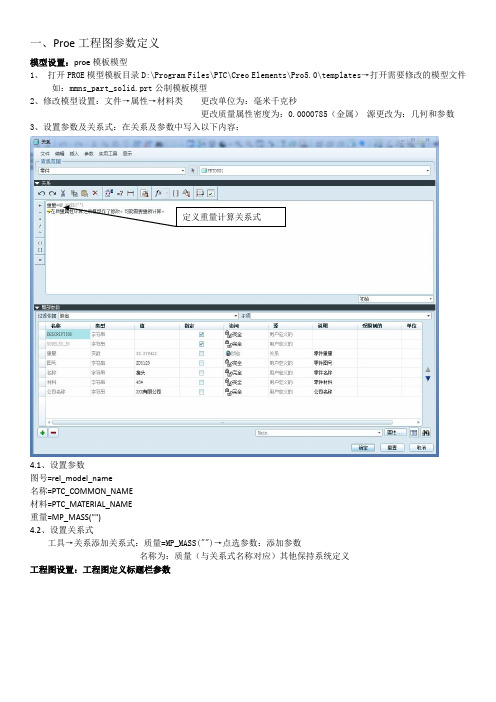
一、Proe工程图参数定义模型设置:proe模板模型1、打开PROE模型模板目录D:\Program Files\PTC\Creo Elements\Pro5.0\templates→打开需要修改的模型文件如:mmns_part_solid.prt公制模板模型2、修改模型设置:文件→属性→材料类更改单位为:毫米千克秒更改质量属性密度为:0.0000785(金属)源更改为:几何和参数3、设置参数及关系式:在关系及参数中写入以下内容:定义重量计算关系式4.1、设置参数图号=rel_model_name名称=PTC_COMMON_NAME材料=PTC_MATERIAL_NAME重量=MP_MASS("")4.2、设置关系式工具→关系添加关系式:质量=MP_MASS("")→点选参数:添加参数名称为:质量(与关系式名称对应)其他保持系统定义工程图设置:工程图定义标题栏参数\1、表图框设置②图号:&图号③名称:&名称④材料:&材料⑤重量:&重量 [.3]⑥比例:&scale⑦共页:&total_sheets⑧第页:¤t_sheet⑨单位名称:直接在标题栏单元格中输入。
日期:&today_date(需要手工输入日期),:&todays_date(自动提取电脑系统日期)2、工程图显示重量:1、 载入模型2、 于模型中文件→属性→质量属性→更改→生成报告3、 回工程图点编辑→再生模型→重量栏及显示重量企业应用中工程图明细表(BOM表)中要显示的参数是要添加到模板中的(如零件的名称,规格,重量等),重量是系统自动计算的不需要设置值,而零件名称和规格是要在零件模型中手动维护,相对比较麻烦,有一种方法可以在组件中批量维护每个零件参数值,下面介绍以维护零件名称“DESCRIPTION”参数为例的操作步骤。
标题栏-图纸格式-工程图图框-工程图模板
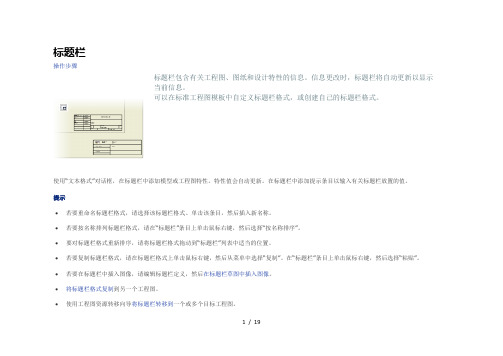
1 / 19 标题栏操作步骤标题栏包含有关工程图、图纸和设计特性的信息。
信息更改时,标题栏将自动更新以显示当前信息。
可以在标准工程图模板中自定义标题栏格式,或创建自己的标题栏格式。
使用“文本格式”对话框,在标题栏中添加模型或工程图特性。
特性值会自动更新。
在标题栏中添加提示条目以输入有关标题栏放置的值。
提示 •若要重命名标题栏格式,请选择该标题栏格式。
单击该条目,然后插入新名称。
•若要按名称排列标题栏格式,请在“标题栏”条目上单击鼠标右键,然后选择“按名称排序”。
•要对标题栏格式重新排序,请将标题栏格式拖动到“标题栏”列表中适当的位置。
•若要复制标题栏格式,请在标题栏格式上单击鼠标右键,然后从菜单中选择“复制”。
在“标题栏”条目上单击鼠标右键,然后选择“粘贴”。
•若要在标题栏中插入图像,请编辑标题栏定义,然后在标题栏草图中插入图像。
•将标题栏格式复制到另一个工程图。
• 使用工程图资源转移向导将标题栏转移到一个或多个目标工程图。
创建自定义标题栏格式1.打开 .idw 文件。
单击“管理”选项卡“定义”面板“标题栏”。
当前图纸将变成激活草图。
2.使用“草图”选项卡“绘制”面板上的命令绘制标题栏。
3.若要向标题栏添加文本、特性或提示条目,请在功能区上,单击“草图”选项卡“绘制”面板“文本”。
4.若要将图像插入到标题栏中,请单击“草图”选项卡“插入”面板“图像”。
5.标题栏完成后,请在草图窗口中单击鼠标右键,然后选择“保存标题栏”。
6.输入新标题栏的名称,然后单击“保存”。
新标题栏将被添加到工程图浏览器中的“工程图资源”文件夹中。
编辑标题栏格式1.打开一个包含要编辑的标题栏格式的工程图文件或模板。
2.在浏览器中,展开“工程图资源”,然后展开“标题栏”。
在标题栏格式上单击鼠标右键,然后选择“编辑”。
或者,在浏览器中,展开工程图纸,在标题栏上单击鼠标右键。
然后单击“编辑定义”。
3.在图形窗口中,使用草图命令或快捷菜单编辑标题栏。
ProE工程图的标准格式
Click OK. 系统显示指定大小的图纸,并出现FORMAT菜单 .
2.1.3 在格式文件中建立几何体(To Create Format Geometry)
我们可以使用绘制工具,来绘制实体。选择Detail-> Sketch后,即出现可以绘制的几何体的菜单。
操作如下:
advanced-draw setup-retrieve,读取*.dtl文件
advanced-draw setup-save 保存成format.dtl文件
在config.pro指定“format_setup_file”为:path+format.dtl
2.1.10 导入格式文件To Reuse a Format from a Legacy System
在格式文件中,我们需要也可以使用表格操作。格式文件应用到工程图后,系统会自动复制这些表到工程图中,在复制完成后,表格就不再依赖格式文件,我们可以移动、修改甚至把它们删除
在工程图中,如果替换或删除其应用的格式文件,从格式文件中复制来的表格会高亮显示,系统会提示你是否保留表格。 当格式文件修改以后,格式文件和工程图并不相关,因此,我们如果需要更新工程图中的格式文件,就必须重新指定格式文件,可以使用下面的方法:
2.1.4 修改标准格式文件(To Modify a Standard Format)
在标准格式文件中,如果需要修改符号symbol的文本、符号高度以及注解文本,使用和它们在建立时使用的命令一样。
PROE工程图的标准格式
PROE工程图的标准格式我们可以使用或绘制一个工程图的格式文件(也可以成为模版,按照原文,我们仍翻译为格式文件),并将它应用的工程图文件中。
格式是工程图文件的一个自定义的图层,格式文件主要包括如下内容:标题栏、边框、表、甚至可以包括公司的标记。
要建立一个格式文件,应在format模式下,并且需要pro/detail模块,我们可以选择合适的图纸大小(标准图纸或自定义大小),要建立绘制的格式文件,我们应该处于草绘Sketcher状态下。
标准格式包括:注解文本、符号、表格、绘制的几何体。
我们还可以建立或修改标准格式的内容,如果具有Pro/DETAIL模块,我们可以达到如下目的:绘制几何体以及加入注解移动、镜象、复制、成组、延伸几何体使用或修改绘图的栅格指定用户属性建立工程图表格使用输入输出工具建立plot, DXF, DWG, SET, TIFF, CGM, and IGES等格式的文件输入IGES, DXF, and SET等格式的文件建立用户自定义线形建立、使用、修改符号symbols在格式文件中包含绘制的刨面线2.1.2 建立标准格式(To Create a Standard Format)在菜单中选择File > New新文件对话框中选择 Format,输入格式文件的名称,点击OK.指定图纸的幅面(大小),有如下方法:在Orientation点击Portrait,可以选择一个竖放的标准图纸在Orientation点击Landscape,可以选择一个横放的标准图纸点击Variable,选择图纸的单位,可以输入任意大小的图纸幅面大小如图所示Click OK. 系统显示指定大小的图纸,并出现FORMAT菜单 .2.1.3 在格式文件中建立几何体(To Create Format Geometry)我们可以使用绘制工具,来绘制实体。
Proe creo完整制作工程图格式和模板
Proe|creo完整制作工程图格式和模板(作者:李镇单位:江苏牧羊集团时间:2012.11.12 proe版本:creo2.0M010)关键字:proe creo 工程图格式模板网上有很多介绍proe格式文件和绘图模板的文字及视频,但按照他们的方法,做出来的模板在使用上会存在这样那样的问题,作者使用的绘图模板就更新了好多次,为方便读者,专门用了几天的时间整理了实际工作中这方面的技巧,拼凑了这篇文章,虽然有些凌乱与繁琐,但模板制作完成后,就可以的心应手的使用。
在平时的工作中,我深刻感受到了这些便利,因此更坚定了我写这篇文章的决心,希望能帮助读者。
使用以下方法前请将proe下关配置文件进行调整或加载作者使用的模板,请到文库中下载,主要有以下几个文件:1.config.pro (文库中的名称为Proe|creo系统配置文件)2.GB.dtl (文库中的名称为Proe|creo格式配置文件)第一部分绘制格式文件1.准备数据,根据企业的制图标准,将图框、侧边栏(图1)、标题栏(图2)、明细表的具体尺寸找出,如下:图1侧边栏图2 标题栏2.启动proe,新建格式文件,文件名形如A4prt_muyang.frm注:(1)文件名的意义A4代表图幅大小,可根据需要定义A0、A1、A2、A3等幅面;(2)prt代表用于绘制零件图的模板,可根据需要定义asm、sht等;(3)muyang代表公司名称,可根据需要定义其他如xcmg、sany等,方便进行区别;(4)用此法进行定义有利于今后模板的系列化。
有初学的读者会问为什么定义格式(frm)而不定义绘图(drw)呢?这里为读者答疑,在proe里绘图中有个功能就是可以替换图框,利用这个功能我们很容易实现对图框的替换,而不用重新绘制,所以建议读者先创建frm,在今后的使用中会感到得心应手,这也是个小技巧,呵呵。
点确定,进入新格式的绘制制定模板选择“空”,方向选择“纵向”,幅面选择“A4”,点确定,进入绘制界面,如下图2.绘图区边框绘制,输入绝对坐标25,5确定,点右键输入绝对坐标25,292依次输入绝对坐标(205,292)(205,5)(25,5)完成绘图区边框绘制。
proe工程图配置说明
proe工程图配置选项说明设置Drawing Option(绘图选项)下面的选项是控制其它子项没有设定的文本的drawing_text_height设置绘图中缺省的文本高度,缺省是0.15625(inch),注意这个数值的单位是由Drawing Option 中的drawing_units 指定的,缺省的是英寸,这点要注意。
后面有关高度或长度的单位都是同样的情况就不再说明了。
一般来说设成3mm 是比较合适的值text_thickness设置文本的线条粗细,缺省为0,你也可以输入一个0 到0.5 的值text_width_factor设置文本的宽度和高度的缺省比例以调整字体的宽瘦,系统会一直保持这个值直到用―Text Width‖指令来改变这个值。
******************************************************************************* 下面的这些选项是用来控制视图和它们的注释broken_view_offset设置破断视图的两部分之间的偏距距离。
缺省是 1.00(inch)不支持分段的局部展开或全部展开的剖视图的详图视图。
该选项只对新视图起作用。
Pro/Ec 网但它也支持不分段的局部展开剖视图的详图视图。
使局部展开的剖视图中的尺寸与全部展开的剖视图中的尺寸显示相似。
create_area_unfold_segmentedyes* - 在创建新视图时,对应于剖面草绘的直段,将视图显示为多个片段- 一次显示一个片段。
no - 创建新视图时,不以片段形式显示视图。
def_view_text_height设置用作视图注释和在剖视图及投影详图视图中的箭头中的视图名称的文本高度。
缺省为0 也就是drawing_text_height 选项的值。
当然你也可以手工输入。
def_view_text_thickness设置用作视图注释和在新创建的剖视图及投影详图视图中的箭头中的视图名称新文本的缺省宽度。
- 1、下载文档前请自行甄别文档内容的完整性,平台不提供额外的编辑、内容补充、找答案等附加服务。
- 2、"仅部分预览"的文档,不可在线预览部分如存在完整性等问题,可反馈申请退款(可完整预览的文档不适用该条件!)。
- 3、如文档侵犯您的权益,请联系客服反馈,我们会尽快为您处理(人工客服工作时间:9:00-18:30)。
ProE图文教程PROE建模及工程图、标题栏、明细表、格式使用方法
本文来自: 高校自动化网() 详细出处参考(转载请保留本链接):/html/cad/15586.html
PROE建模及工程图,标题栏,明细表,格式使用方法:
1、
设置PROE配置文件
按照自己的国标、方式、习惯进行适当设置,以提高工作效率;
如:设置缺省的建模模板(默认是英制,不适合我们中国人)
template_solidpart值设置为X:\proeWildfire3.0\templates\mmns_part_solid.prt
以及其它设置,如单位等,见下图01
注:配置文件config.pro一定要保存在PROE安装目录下的TEXT目录下,否则无效
2、
设置建模模板(添加一些参数,以方便工程图的标题栏、明细表调用)
图样名称———CNAME
材料标记———CMAT
但我使用PTC_MATERIAL_NAME参数)
阶段标记———CJDBZ(用户定义的参数)
重量———CMASS
企业名称———QNAME
方法:“工具”→“参数”→点右下角“+”号→在名称列中输入参数名(如CNAME)→在类型列中选择类型(如字符串)→值为空→在说明列中输入简要的说明,以更自己识别)如
下图02
3、
建立标题栏(具体方法不多说,本论坛中有很详细定制方法,在最后我也上传一方法,)
①
把标题栏建立成表格,以更日后调用
②
标题栏中的参数一定要与你上面模板的参数一一对应,这样以后在建立工程图时,它才会自动获取零件中的相关数据,其中系统参数也是自动获取的,如比例、页码等
③
你也可以把企业名称参数还要直接用你单位的名称代替,这样以后就不用每次输入,同样,你也可以在设置模板在将QNAME的值设置成你单位的名称(推荐),这是一样的。
④
注意:要设置“旋转原点”在右下角,旋转原点将是你以后将此表插入的基点,方法:选中整个表格,再点右键→设置旋转原点→靠近你要设置原点线段附近点左键→会出现一小叉→OK
见下图03、04
4、
建立其它的部分:代码栏、附加栏、参数栏,方法同上
注:代码栏旋转原点是左上角、是倒显示图号的那个,要求参数文本样式旋转角度180°才可以倒显示,见下图05;参数栏旋转原点是右上角那个点
建立明细表(同样,访求不说明,自己论坛中找,多的很呢)
我把我建立的表放在TABLE.FRM文件中传上了,大家可以参考一下,同时我也上传了一个有关PROE的格式、标题栏、明细表、BOM创建等的定义方法(这个使用说明是我在网上找到的,和大家分享是叫“孤峰醉酒峰”制作的。
见下图06、07
建立格式:在建立格式之前,你应该有合理的文件命名方式,以下是我用的
标准_幅面大小_frm_对象类型_纵横方式
例如:GB_a4_frm_prt_h表示:国标的A4横向零件格式
GB_a3_frm_asm_V
表示:国标的A3横向装配格式
①
方法:“新建”→“格式”→输入名称→“确定“→选中“空”→并在方向栏中选中相应的“纵向/横向”→在大小栏中选择相应的图纸大小(如A3)→“确定”→删除所有线段→“插入”菜单→“共享数据”→“自文件”→选择你已经准备好的标准图框了(我是利用AUTOCAD 做好的图框,非常的方更)→将插入进行的白线段改成PROE中的白色,否则把印不出来,我试过了
利用CAD图框PROE图框的方法,我已经在论坛中发过贴了,大家可以去看看。
地址如下:②
把我们前面建立的标题栏、明细表、代号栏、参数拦等加入到格式中来。
方法:菜单“表”→“插入”→“表来自文件…”→选中相应的表→菜单管理器中选择“顶点”→鼠标靠近要放置对象地方线段一端上点击(此时你就可以知道在上面设置“旋转原点”作用了)→OK,见下图08
注意:本图是GIF动画图片,另外附上
注:如果在放置对象的地方没有线段,则你要准确添加一个线段,再进行放置对象,然后删除辅助线段→OK
7、
工程图的设置
①
、模板中的设置选项具有最高级别,也就是说无论你的config.pro或者prodetail.dtl文件中是怎么设置的,当你打新建一个工程图时采用的是模板,那么进入模板后,模板的最后保存状态起作用。
②、怎么设置模板呢?可直接打开模板,一般在proewild/template/下,“应用程序”--“模板”,然后即可对其进行设置了,(包括“文件”-“属性”--“绘图选项”里的一些尺寸文本等设置,或者视图显示,或添加明细等等),最后点保存。
③、.当在一个工程图下点“文件”-“属性”-“绘图选项”里进行设置后确定,此设置仅对当前工程图有效。
④、.如果将第3步所设置的进行保存成一个文件,并且在config.pro中添加以下:drawing_setup_file + 文件路径,那么此后在新建工程图不使用模板时将会默认调用此设置。
⑤
.如果是没有在config.pro里添加以上路径,那系统会默认调用text文件下的cns_cn.dtl文件设置。
因为后来调用的设置将会覆盖cns_cn.dtl文件。
当然也可以直接去改cns_cn.dtl 中设置。
cns_cn.dtl是中文版的proe自已带的符合中国的设置。
如果没有此文件,将会自动调用prodetail.dtl文件(里面是英制的设置)。
我传一个不错的设置文件供大家参考
8、
格式的使用方法:
我个人感觉工程图模板没有必要建立了,但前提是要将你建立好的格式文件存放在PROE安
装目录下的FORMATS(系统格式目录)目录下
在你新建工程图时:“新建”→“绘图”→“确定”→选中“格式为空”→点击按钮“浏览“→”在弹出的对话框中选中相应的格式→OK了。
